Este problema es fácil de solucionar con la última versión de PhotoShop (CS2), que trae una herramienta específica para ello; no sólo corrige el rojo sino que permite definir el tamaño de la pupila y el nivel de oscurecimiento de la misma.
Además, muchos programas esconden entre sus funciones un corrector de ojos rojos. Por ejemplo, mi gestor de colecciones fotográficas, ThumbsPlus, por fin disponible en castellano y que da mil vueltas a cualquier otro.
También hay programas diseñados específicamente para solucionar este problema, como el Red Eye Remover.
Pero voy a explicaros cómo hacerlo con cualquier versión de PhotoShop.
Primera fase. Lo primero es localizar el problema...

A continuación hacemos una selección de los iris con la herramienta de selección elíptica:

Luego quitamos lo que sobra con la selección poligonal, apretando Alt para sustraer:
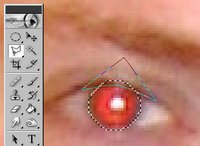 | 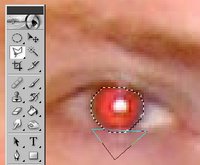 |
Ahora que tenemos la selección hecha, aprovechamos para salvarla como explicamos tiempo atrás: Selección > Salvar selección. Podemos llamarla Iris. Más adelante necesitaremos volver a seleccionarlos y no vamos a repetir todo, ¿verdad?, si basta con cargar la selección que hemos guardado.
Ahora tenemos que sacar el cuadro de Canales; vamos a Ventana > Canales y ahí están los canales:
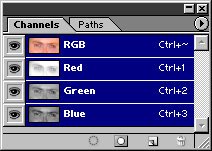
Seleccionamos el canal Azul (Blue):

Copiamos la selección en el portapapeles (Ctrl C)...
Seleccionamos el canal Rojo (Red):

Y pegamos (Ctrl V):

Para terminar, volvemos a seleccionar el canal RGB, quitamos la selección (Ctrl D) et voilà:

Muchas veces con esto ya basta.
Segunda fase. El paso siguiente puede ser quitar el círculo blanco que haya podido aparecer en las pupilas al rebotar la luz del flash en la retina. Simplemente los seleccionamos, guardamos esa selección (con el nombre Pupilas) y la rellenamos de negro:


Tercera fase. También se le puede dar color. Normalmente no hace falta, pero bueno... A los más puristas les puede molar. Recuperamos la selección en Selección > Cargar selección.
Creamos una nueva capa:


Elegimos un color, rellenamos la selección en la nueva capa:

Y ponemos la capa en modo Color:

Voilà:

El toque de qualité sería, antes de rellenar la selección Iris, cargar la selección Pupilas en modo sustraer. Así la pupila quedaría sin teñir. Pero bueno...
A primera vista todo esto parece un poco difícil y complicado, pero haced la prueba por fases y veréis que es muy sencillo. De todos modos, en la próxima entrada os enseñaré a automatizar ciertas tareas para que os resulte más sencillo aún, gracias a las Acciones (macros de PhotoShop).
No hay comentarios:
Publicar un comentario